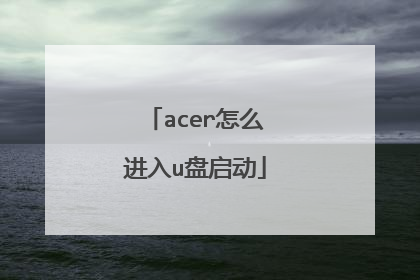宏基笔记本怎么进入bios设置u盘启动
方法一:使用u盘启动快捷键直接进入u盘装系统 Acer宏碁台式电脑u盘启动快捷键是F12,将制作好的快启动u盘(u盘启动盘制作教程)连接到电脑后,在等待电脑重启开机时,当看到显示器上出现开机画面后连续按启动快捷键F12即可,进入启动项选择页面后,可以看到默认的是硬盘启动,我们通过键盘上的上下方向键将光标移至带有u盘信息的启动项,按Enter键确认,如下图所示:之后电脑就会从u盘启动并进入快启动win10pe系统了,当然,这是在设置u盘启动项成功的情况下,如果大家狂按Acer宏碁台式电脑u盘启动快捷键后依然无事发生,没有弹出u盘启动项选择窗口怎么办?一般出现这种情况的原因有如下四种:1、电脑未启用启动快捷键功能,需要进bios启用一下启动快捷键功能。2、USB接口不支持,建议更换USB接口尝试一下。3、U盘引导文件丢失,如何修复参考“使用快启动软件进行启动项修复教程”。4、PE加载失败,由于在加载pe系统的过程中,需要分配内存,倘若内存不足,容易导致pe加载失败,操作无法继续。建议大家买一个更大的内存条再尝试进行操作。方法二:进bios设置U盘为第一启动项Acer宏碁台式电脑进bios设置的快捷键是F2,设置u盘启动的步骤如下:1、开机按F2进入bios设置界面,然后切换到“boot”栏,移动光标选择“Boot priority order”按回车确定。2、接着在弹出的Boot priority order设置窗口,移动上下方向键将“USB HDD”移动到第一项,然后按F10保存并重启电脑。如下图所示3、如果用户嫌bios设置U盘比较麻烦,可以直接通过快捷键U盘启动,首先需要在BIOS设置里面,将界面切换到“Main”栏,然后移动光标选择“F12 Boot Menu”回车确认,在弹出的小窗口中移动光标选择“Enabled”回车确认,最后按F10保存并且重启电脑即可。如下图所示 4、想要使用快捷键U盘启动的用户,完成步骤三操作后,开机按F12再选择U盘启动即可。

老宏碁电脑重装系统怎么选择从U盘启动?
开机有提示,一般是按f9、f11或f12键进行选择u 盘启动。 自己安装系统是没有笔记本原厂驱动的,会出现各种问题。当你买品牌机时候,实际上价格中含有了几百元的正版系统。对于装有原装windows系统的电脑,如果自己又重装系统,这个重装的必然是盗版系统,等于把原厂的原装windows系统抹除了。所以,笔记本电脑最好不要自己重做系统,等于扔掉了几百元原装系统钱。是品牌机,品牌机都会有一键恢复功能,遇到系统出现问题,中毒或误安装了流氓垃圾软件等,只要用一键恢复功能,还原一下电脑,就可以完全解决。相当于重装正版系统到刚出厂状态,可以完全恢复系统的干净、完整、无毒、快速状态。这也是品牌机的优势所在。如果没有全盘格式化过,恢复正版系统文件还在硬盘隐藏区,可以下载厂家一键恢复软件来恢复系统。或拿到售后让他们帮助。 做双系统可以在系统上装虚拟机来实现,最好不要去装没有机器原厂驱动的盗版系统。
很多使用宏碁笔记本的小伙伴在u盘装系统的时候,一到设置u盘启动就蒙逼了,其实宏碁笔记本设置u盘启动并没有那么难,今天快启动小编就详细为大家介绍宏碁笔记本u盘装系统进入bios设置u盘启动教程。 宏碁笔记本从u盘启动有两种方法,一种是使用u盘启动快捷键直接进入u盘装系统,另一种则需要进bios设置u盘为第一启动项,下面详细为大家介绍如何操作。方法一:使用u盘启动快捷键直接进入u盘装系统宏碁笔记本u盘启动快捷键是F12,将制作好的快启动u盘(u盘启动盘制作教程)连接到电脑后,重启电脑,看到开机画面后狂按F12会出现一个启动项顺序选择的窗口,进入后的光标默认选择的选项是第一个“电脑本地硬盘”,每个人的硬盘可能不一样,所以显示的硬盘标识也不一样,反正意思一样就是了!如下图所示:用键盘上的方向键将光标移动到“USB:Gener ic Flash Disk”选项,这个就是小编制作好的u盘了,选择后就会进入快启动win10pe了,如下图所示:如果大家狂按宏碁笔记本u盘启动快捷键后依然无事发生,没有弹出u盘启动项选择窗口怎么办?一般出现这种情况的原因有如下四种:1、电脑未启用启动快捷键功能,如何启用参考“宏碁笔记本如何进bios启用启动快捷键功能”。2、USB接口不支持,建议更换USB接口尝试一下。3、U盘引导文件丢失,如何修复参考“如何使用bootice工具修复引导”。4、PE加载失败,由于在加载pe系统的过程中,需要分配内存,倘若内存不足,容易导致pe加载失败,操作无法继续。建议大家买一个更大的内存条再尝试进行操作。方法二:设置U盘为第一启动项其实笔记本电脑设置U盘启动只需要通过BIOS中的设置项把BOOT启动顺序更改了就可以了,其实就是将开机启动列表里的USB设备移动到第一位就可以了。下面具体教大家如何操作。首先将制作好的快启动u盘插入笔记本的USB接口,(注意:请不要通过USB延长线来连接笔记本)插上U盘后重启电脑。重新启动时看屏幕提示不停的按F2键进入BIOS设置界面。1、首先更改硬盘模式为IDE模式。如果您的硬盘已经是IDE模式,那就不需要更改。(宏基笔记本默认的硬盘模式是ACHI的,通常情况下安装系统都要使用IDE模式,所以我们要先改下硬盘模式。)开机时看到开机画面狂按F2即可进入BIOS主界面,进入BIOS以后,默认是在“Infromation”栏目下,用右方向键“→”移到“Main”栏目下。用上下方向键“↑↓”选到“SATA Mode”,按回车键后面会弹出来2个选项“IDE”和"ACHI",用上下方向键“↑↓”选择“IDE”,再按回车键就可以了。如下图:2、接下来更改第一启动选项顺序。按右方向键“→”,把当前栏目由Main移动到Boot栏目。如下图:3、通过键盘上的上下方向键“↑↓”把宏基笔记本启动顺序将U盘设置为第一启动,也就是把“USB HDD”设置为第一项。先按上下键“↑↓”把白色亮条移动到“USB HDD”的位置,然后按F6键直到把“USB HDD”移到最上面位置为止。(如果想往下移的话,就按F5)4、假如你的启动U盘是通过量产制作的,量产之后你的启动U盘就会被当作光驱来识别了。所以需要把“USB CD/DVD ROM:”移到第一位置。5、有时候BIOS会把U盘的名字和品牌显示出来,这种情况的话,就直接用上下键选中你的U盘名字,然后按F6把它移到第一位置就行了。6、最后按F10键,弹出一个对话框(保存当前操作的对话框),直接按回车键就可以把刚才设置的选项进行保存了。然后笔记本将会自动重启,重启后就进入你设置的U盘启动界面了。 如果设置失败,建议咨询电脑销售人员。如果狂按F2后无法进入bios的话,可以多试几次,一般电脑开机界面都有提示bios快捷键,可以留意一下屏幕提示。
弘基电脑的优盘启动快捷键一般是f12,开机的时候按f12,就会出现启动项选择菜单选择你的优盘启动就行。如果想设置优盘启动,在你的第二张图里,进入 hard disk drive...,把优盘用+号调到最上面就行。
要在bios里确定U盘为第一启动,开机前要插入U盘,然后开机启动电脑,进入bios后,在你的第二图上面的选项中,选择第4项,然后按下F10,确认。如果U盘里有操作系统,系统就会自动安装操作系统了。 老电脑是不能运行W10的,最好就是用XP,如果有4G内存,也可以勉强运行W7。
宏基电脑重装系统选择从U盘启动开机按F1或者是dll进入BIOS,BIOS可以把启动顺序调整成第一,启动顺序为U盘,然后保存再重新启动就可以了。记得开机前插上U盘。
很多使用宏碁笔记本的小伙伴在u盘装系统的时候,一到设置u盘启动就蒙逼了,其实宏碁笔记本设置u盘启动并没有那么难,今天快启动小编就详细为大家介绍宏碁笔记本u盘装系统进入bios设置u盘启动教程。 宏碁笔记本从u盘启动有两种方法,一种是使用u盘启动快捷键直接进入u盘装系统,另一种则需要进bios设置u盘为第一启动项,下面详细为大家介绍如何操作。方法一:使用u盘启动快捷键直接进入u盘装系统宏碁笔记本u盘启动快捷键是F12,将制作好的快启动u盘(u盘启动盘制作教程)连接到电脑后,重启电脑,看到开机画面后狂按F12会出现一个启动项顺序选择的窗口,进入后的光标默认选择的选项是第一个“电脑本地硬盘”,每个人的硬盘可能不一样,所以显示的硬盘标识也不一样,反正意思一样就是了!如下图所示:用键盘上的方向键将光标移动到“USB:Gener ic Flash Disk”选项,这个就是小编制作好的u盘了,选择后就会进入快启动win10pe了,如下图所示:如果大家狂按宏碁笔记本u盘启动快捷键后依然无事发生,没有弹出u盘启动项选择窗口怎么办?一般出现这种情况的原因有如下四种:1、电脑未启用启动快捷键功能,如何启用参考“宏碁笔记本如何进bios启用启动快捷键功能”。2、USB接口不支持,建议更换USB接口尝试一下。3、U盘引导文件丢失,如何修复参考“如何使用bootice工具修复引导”。4、PE加载失败,由于在加载pe系统的过程中,需要分配内存,倘若内存不足,容易导致pe加载失败,操作无法继续。建议大家买一个更大的内存条再尝试进行操作。方法二:设置U盘为第一启动项其实笔记本电脑设置U盘启动只需要通过BIOS中的设置项把BOOT启动顺序更改了就可以了,其实就是将开机启动列表里的USB设备移动到第一位就可以了。下面具体教大家如何操作。首先将制作好的快启动u盘插入笔记本的USB接口,(注意:请不要通过USB延长线来连接笔记本)插上U盘后重启电脑。重新启动时看屏幕提示不停的按F2键进入BIOS设置界面。1、首先更改硬盘模式为IDE模式。如果您的硬盘已经是IDE模式,那就不需要更改。(宏基笔记本默认的硬盘模式是ACHI的,通常情况下安装系统都要使用IDE模式,所以我们要先改下硬盘模式。)开机时看到开机画面狂按F2即可进入BIOS主界面,进入BIOS以后,默认是在“Infromation”栏目下,用右方向键“→”移到“Main”栏目下。用上下方向键“↑↓”选到“SATA Mode”,按回车键后面会弹出来2个选项“IDE”和"ACHI",用上下方向键“↑↓”选择“IDE”,再按回车键就可以了。如下图:2、接下来更改第一启动选项顺序。按右方向键“→”,把当前栏目由Main移动到Boot栏目。如下图:3、通过键盘上的上下方向键“↑↓”把宏基笔记本启动顺序将U盘设置为第一启动,也就是把“USB HDD”设置为第一项。先按上下键“↑↓”把白色亮条移动到“USB HDD”的位置,然后按F6键直到把“USB HDD”移到最上面位置为止。(如果想往下移的话,就按F5)4、假如你的启动U盘是通过量产制作的,量产之后你的启动U盘就会被当作光驱来识别了。所以需要把“USB CD/DVD ROM:”移到第一位置。5、有时候BIOS会把U盘的名字和品牌显示出来,这种情况的话,就直接用上下键选中你的U盘名字,然后按F6把它移到第一位置就行了。6、最后按F10键,弹出一个对话框(保存当前操作的对话框),直接按回车键就可以把刚才设置的选项进行保存了。然后笔记本将会自动重启,重启后就进入你设置的U盘启动界面了。 如果设置失败,建议咨询电脑销售人员。如果狂按F2后无法进入bios的话,可以多试几次,一般电脑开机界面都有提示bios快捷键,可以留意一下屏幕提示。
弘基电脑的优盘启动快捷键一般是f12,开机的时候按f12,就会出现启动项选择菜单选择你的优盘启动就行。如果想设置优盘启动,在你的第二张图里,进入 hard disk drive...,把优盘用+号调到最上面就行。
要在bios里确定U盘为第一启动,开机前要插入U盘,然后开机启动电脑,进入bios后,在你的第二图上面的选项中,选择第4项,然后按下F10,确认。如果U盘里有操作系统,系统就会自动安装操作系统了。 老电脑是不能运行W10的,最好就是用XP,如果有4G内存,也可以勉强运行W7。
宏基电脑重装系统选择从U盘启动开机按F1或者是dll进入BIOS,BIOS可以把启动顺序调整成第一,启动顺序为U盘,然后保存再重新启动就可以了。记得开机前插上U盘。

宏碁设置u盘启动
宏碁 笔记本电脑 经过不断的发展壮大,逐渐在市场上有了名气,到现在几乎已经成为一种家喻户晓的笔记本电脑品牌,那么你知道宏碁笔记本电脑U盘启动的设置方法吗?你知道宏碁笔记本电脑装系统的方法吗?下面我们就一起来看看宏碁笔记本电脑设置U盘启动的方法和装系统的方法吧。 一、宏碁笔记本电脑设置U盘启动的方法:第一步:首先将宏基笔记本电脑关机,关机以后,将启动U盘插入到电脑的USB插口当中,然后再将宏碁笔记本电脑开启。第二步:将宏碁笔记本电脑开启以后,我们就可以在宏碁笔记本电脑的logo下面看到F2提示,然后我们快速按下宏碁笔记本电脑键盘的F2按键。第三步:按下宏碁笔记本电脑的F2按键以后,电脑就会自动进入BIOS。这里需要注意的是我们可以在弘基笔记本电脑没开机之前就开始按下键盘的F2按键,这样就可以保证开机以后的宏碁笔记本可以进入BIOS模式。第四步:进入宏碁笔记本电脑的BIOS模式以后,使用电脑键盘的左右移动按键移动选项,当 光标 位于boot位置时,使用上下移动按键将boot移动到启动U盘当中。第五步:将boot移动到启动U盘以后,再按下键盘的F5或者是F6按键,将启动U盘移动到页面的第一行。第六步:将启动U盘放置在第一行以后,再使用宏碁笔记本电脑的左右移动按键将光标移动到exit位置,然后再选择其中的ExitSaving Changes选项,然后按下键盘的回车按键,完成以后U盘启动的设置操作就完成了。二、弘基笔记本电脑装系统的方法:第一步:将宏碁笔记本开机,要保证笔记本的电量充足。第二步:更改笔记本电脑电脑硬盘接口的模式,将其更改为IDE MODE模式。第三步:设置电脑BIOS的启动项。第四步:对电脑进行相应的设置以后,再对电脑进行分区操作。 第五步:分区操作完成以后,将电脑进行重启,然后将光盘上的系统安装上去即可。
宏基主板U盘安装系统,将U盘插入机器,启动电脑不停的敲击或一直按快捷键F12,等待页面出现安装选择画面:使用方向键盘↑↓选择USB字样(图片中已经标出)然后安装回车安装开始,后面按提示操作。
宏基主板U盘安装系统,将U盘插入机器,启动电脑不停的敲击或一直按快捷键F12,等待页面出现安装选择画面:使用方向键盘↑↓选择USB字样(图片中已经标出)然后安装回车安装开始,后面按提示操作。

宏碁电脑怎么进入bios设置u盘启动
1、制作好wepe启动盘之后,将win10系统iso镜像直接复制到U盘。2、在宏碁电脑上插入uefi pe启动盘,重启后不停按F12启动快捷键,调出启动菜单对话框,选择识别到的U盘选项,一般是U盘名称或者带有USB字样的,比如USB HDD,按回车键进入。3、如果按F12没有反应,需重启按F2进入BIOS,找到F12 Boot Menu,按回车选择Enabled回车,启用启动快捷键,然后按F10保存重启,重启过程按F12选择U盘启动。4、进入U盘启动之后,选择windows pe分辨率,默认选择第1个,也可以选择第2个指定分辨率,按回车键。5、进入到pe之后,要在uefi下安装win10系统,硬盘需要GPT分区表,如果之前已经是预装win10机型,而且不打算重新分区,直接执行第7步;如果需要全盘重新分区执行干净安装,则双击桌面上的【分区助手(无损)】,选择磁盘1,点击【快速分区】,如果你是多个硬盘,要选对,不要误删。可以去小白一键重装系统搜搜详细图文
你好,准备一个U盘,去系统之家下载云净装机大师,做一个电脑启动U盘,再在系统之家里下载一个需要的系统到做好的启动U盘里,把U盘插入电脑USB接口,电脑启动时按快捷键F1—F12之间,不同的电脑,快捷键不一样,进入BIOS设置选择到U盘启动(如果是英文的界面看不懂,可以用手机自带的翻译),按F10保存重启,然后进入PE模式,有快捷装系统,根据提示安装就可以,如果不会,系统之家有教程,比较简单。希望本次回答可以帮助你!
宏基电脑,按键盘上得F2键,进入bios设置。也可以在bios中打开引导菜单快捷键F12功能。以后做系统直接开机按F12,选择u盘做。
进入BIOS,根据用户电脑或者系统的不同,在开机后迅速按下DEL键、F1键、F2键或者是F12键。在BIOS中修改设置之后,记得选择SAVE&EXIT以保存设置并重启电脑。
你好,准备一个U盘,去系统之家下载云净装机大师,做一个电脑启动U盘,再在系统之家里下载一个需要的系统到做好的启动U盘里,把U盘插入电脑USB接口,电脑启动时按快捷键F1—F12之间,不同的电脑,快捷键不一样,进入BIOS设置选择到U盘启动(如果是英文的界面看不懂,可以用手机自带的翻译),按F10保存重启,然后进入PE模式,有快捷装系统,根据提示安装就可以,如果不会,系统之家有教程,比较简单。希望本次回答可以帮助你!
宏基电脑,按键盘上得F2键,进入bios设置。也可以在bios中打开引导菜单快捷键F12功能。以后做系统直接开机按F12,选择u盘做。
进入BIOS,根据用户电脑或者系统的不同,在开机后迅速按下DEL键、F1键、F2键或者是F12键。在BIOS中修改设置之后,记得选择SAVE&EXIT以保存设置并重启电脑。
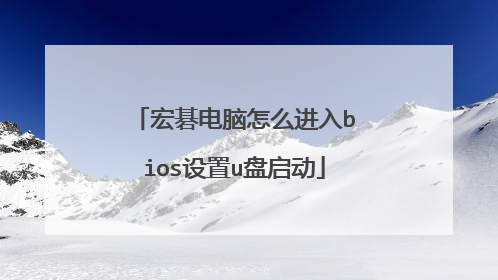
acer怎么进入u盘启动
acer华硕品牌主板BIOS启动u盘的快捷热键是:F8。1、当看到开机画面时,连续按下“del”键,会进入到BIOS设置界面。如下图所示:2、此时按“F8”键,将进入启动菜单选择窗口。如下图所示:各种主板进bios的快捷键:1、IBM(冷开机按F1,部分新型号可以在重新启动时启动按F1)。2、HP惠普(启动和重新启动时按F2)。3、SONY索尼(启动和重新启动时按F2)。4、Dell戴尔(启动和重新启动时按F2)。5、Acer宏碁(启动和重新启动时按F2)。6、Toshiba东芝(冷开机时按ESC然后按F1)。7、Compaq康柏(开机到右上角出现闪动光标时按F10,或者开机时按F10)。8、Fujitsu富士通(启动和重新启动时按F2)。9、绝大多数国产和台湾品牌(启动和重新启动时按F2)。10、一般是DELETE键和F1键,F12。